
精品为您呈现,快乐和您分享!
收藏本站
应用简介
iLifeEditor河东智能家居控制编程软件,项目管理包括支持新建项目、删除项目、重命名项目、浏览项目数据库所在文件夹,还支持门禁、语音控制、温度显示、本地设置、报警页面等功能!
iLife Editor(河东智能家居控制编程软件),项目管理包括支持新建项目、删除项目、重命名项目、浏览项目数据库所在文件夹,还支持门禁、语音控制、温度显示、本地设置、报警页面等功能!
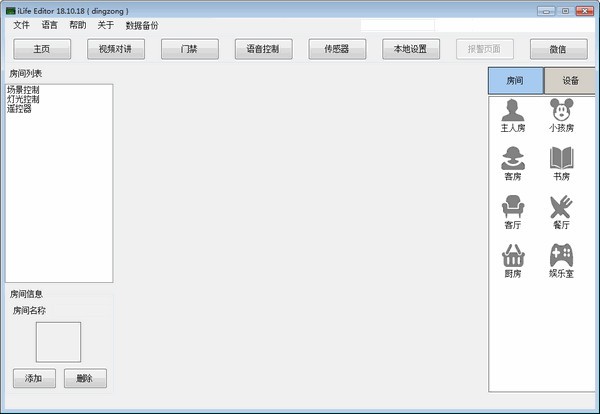
特征
河东智能家居手机控制编程软件启动界面:
项目管理页面:支持创建新项目、删除项目、重命名项目、浏览项目数据库所在文件夹;双击或按回车键选择项目即可进入主界面。
右侧房间框:点击可将对应的房间添加到房间列表中,包括房间名称和房间图标;右侧设备框:点击可将对应设备添加到所选房间; DIY设置:点击打开DIY设置页面
门禁:点击打开门禁编辑页面
语音控制:点击打开语音控制页面
温度显示:点击打开温度显示设置页面
本地设置:点击打开本地设置页面
报警页面:点击打开报警设置页面
主页上的房间设置
房间信息框:
添加房间:点击添加按钮可以快速添加Room1房间,或者在右侧房间框中点击添加房间。删除房间:选择房间后,点击删除按钮,可直接删除该房间及相关数据。 2.2.在房间列表中选择一个房间。经过一个房间:
修改房间名称:Room1可以直接在输入框中修改,无需按保存键;修改房间图标:选择房间后,点击左下角图标,中间区域会显示图标列表,点击修改图标删除按钮:提示删除,房间所有相关设备或数据将被清除;添加房间设备:选择房间后,双击设备显示框中的其中一个设备,就会将其添加到房间中,然后显示在中间显示区域,如双击电视设备后:
右键单击设备名称可进行删除功能及属性设置。输入属性设置。右键单击设备名称可进行删除功能及属性设置。
重命名设备:选择需要修改的设备,修改文本框后点击保存按钮。设备排序:点击向上或向下按钮进行排序。排序顺序将在iLife 中一致显示。
电视:
点击电视设备后,默认显示机顶盒页面。
单行修改:修改选中的行
多行同步修改:修改某个值会同时修改所有行中同一列的值。多行自动累加:修改一个数值,该列中所有行的数值都会变得逐渐增加(增量值1)。保存按钮:所有修改只有点击保存按钮后才会生效。统一修改:点击机顶盒所有按钮统一修改;单独修改:点击指定按钮,可以对该按钮进行单独修改。
iLife Editor中复制粘贴所有数据表的原则:
A。当源目标只有一行(复制目标)时,替换所选行的值。 b.当源目标有多行时(复制目标),追加到当前数据表。
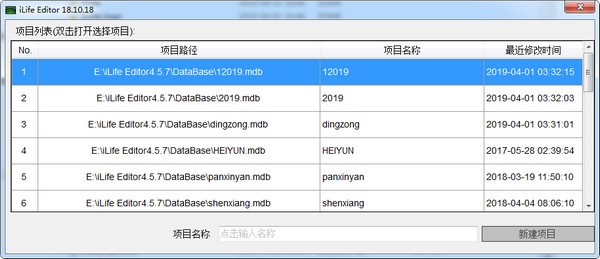
热门攻略
热门资讯